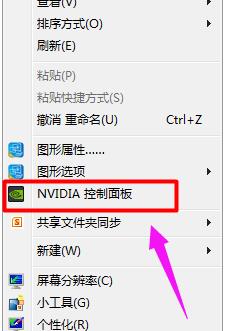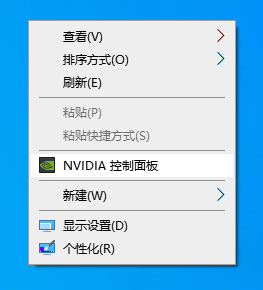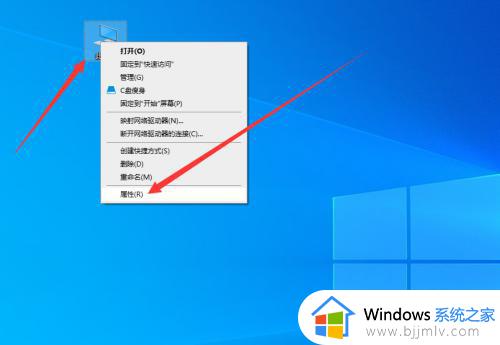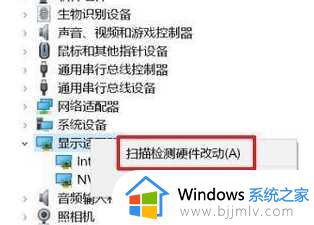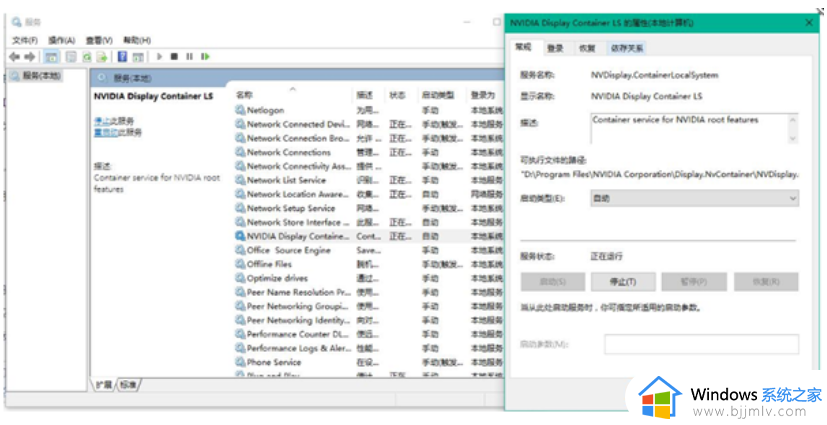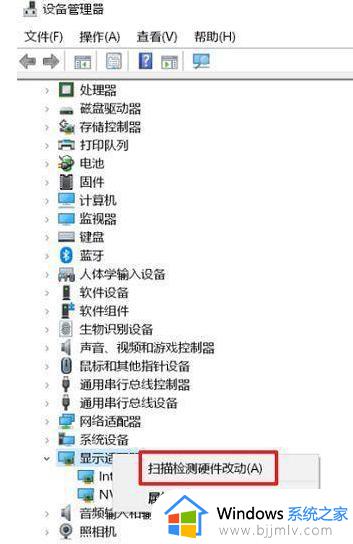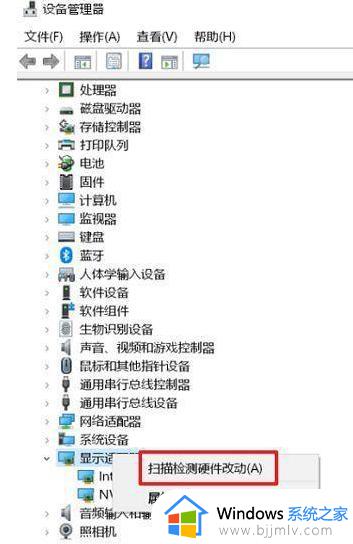电脑nvidia控制面板在哪打开 怎么调出nvidia控制面板
更新时间:2023-05-05 14:54:16作者:runxin
对于喜欢在电脑上玩游戏的用户来说,为了能够提高游戏运行的流畅,我们可以通过nvidia控制面板来对显卡性能进行调整,可是许多用户在操作电脑至今都不知道nvidia控制面板的位置,对此电脑nvidia控制面板在哪打开呢?下面小编就来教大家调出nvidia控制面板操作方法。
具体方法:
方法一
1、在电脑桌面的空白处点击鼠标右键,然后点击【nvidia控制面板】。
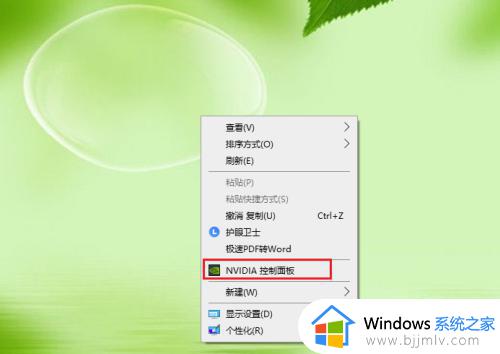
2、nvidia控制面板被打开。
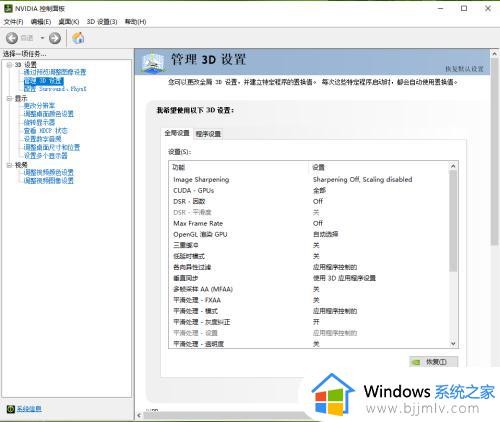
方法二
1、点击电脑左下角的搜索框,输入“nvidia”,点击【打开】。
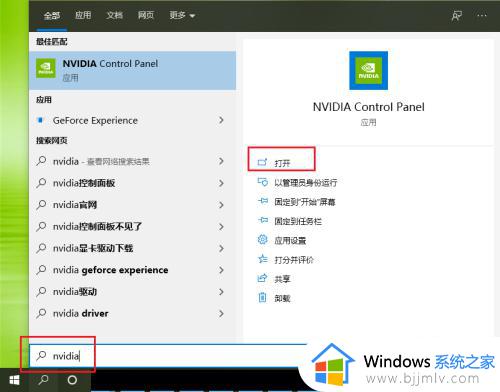
2、nvidia控制面板被打开。
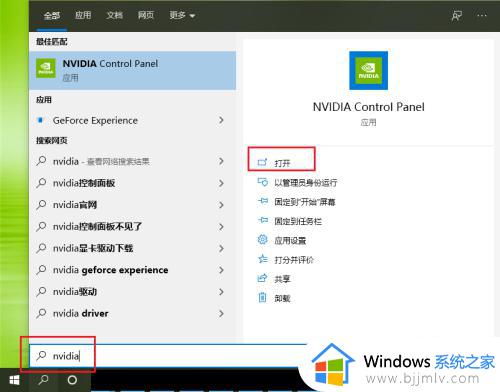
方法三
1、按键盘上的“win+r”,打开运行对话框。
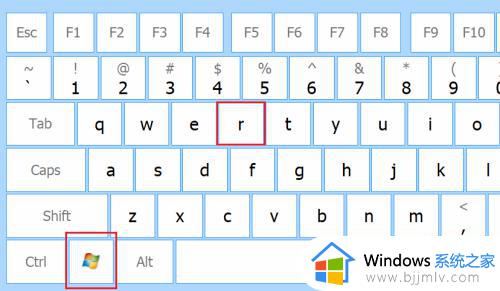
2、输入“control”,点击【确定】。

3、点击【硬件和声音】
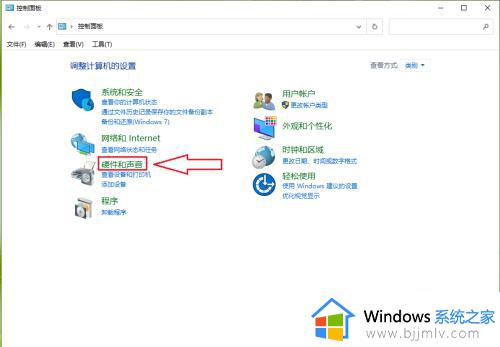
4、点击【nvidia控制面板】
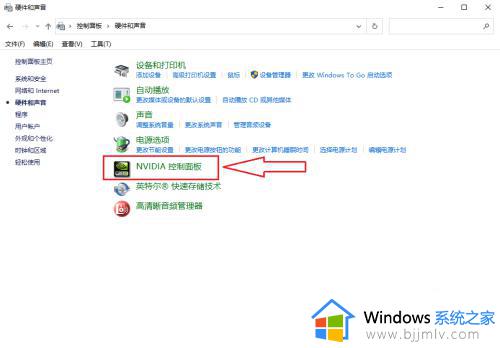
5、nvidia控制面板被打开。
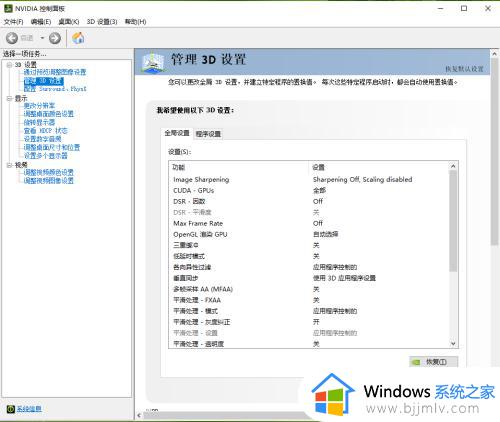
以上就是小编给大家讲解的调出nvidia控制面板操作方法了,还有不清楚的用户就可以参考一下小编的步骤进行操作,希望能够对大家有所帮助。